※本操作は必ずらくらくーぽんとLINE公式アカウントを連携した後にご設定ください。
らくらくーぽんとLINE公式アカウントの連携方法はこちら
友だち追加URLタグを設定すると?
らくらくーぽん経由のメールに記載されている「友だち追加URL」から友だち追加すると、楽天とLINEのID連携が自動で行われ、フォローメッセージやクーポンメッセージが配信されるようになります。
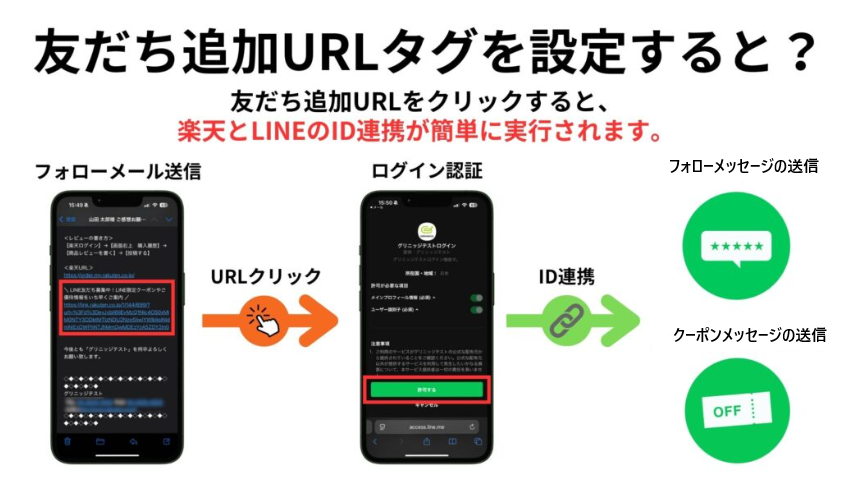
楽天と連携されたLINE友だちを増やすため、フォローメールにて「友だち追加URL」をご案内することをおすすめしています。
※らくらくーぽん上で生成される友だち追加URLは、らくらくーぽん上でのみご利用いただけます。
既存のメールテンプレートを編集する
メールテンプレート設定>メール作成済み一覧 をクリックし、編集したいメールテンプレートの編集ボタンをクリックします。
(フォローメール及びクーポンメールテンプレートのどちらにも「友だち追加用URL」タグを設定することが可能です。)
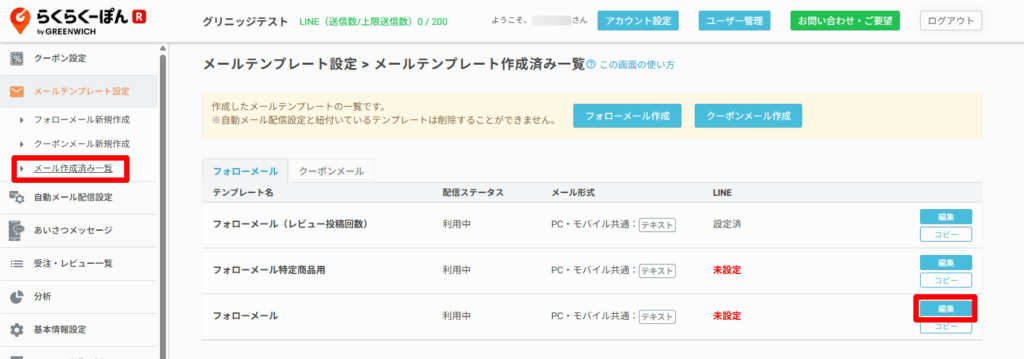
メール本文の下部にございます、差込めるタグ一覧に「友だち追加用URL」のタグが表示されていることをご確認ください。
※らくらくーぽんとLINE公式アカウントが連携されると追加表示されます。
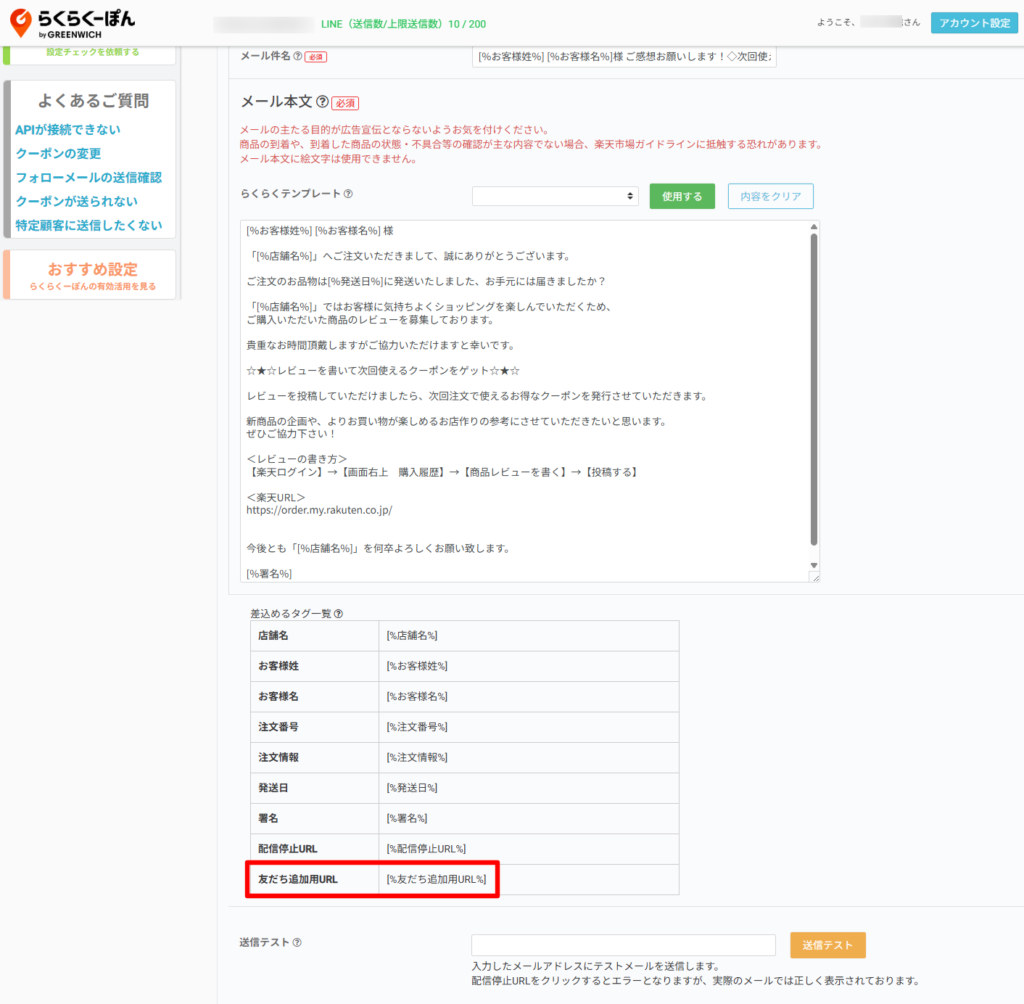
「友だち追加用URL」のタグをコピーし、本文にペーストします。その際、タグの上段に友だち追加を促す文言も記載いただくことをおすすめいたします。
記載例)
\ LINE友だち募集中!LINE限定クーポンやご優待情報をいち早くご案内 /

メールの送信テストを行い、友だち追加URLが問題なく表示されるか、ご確認ください。
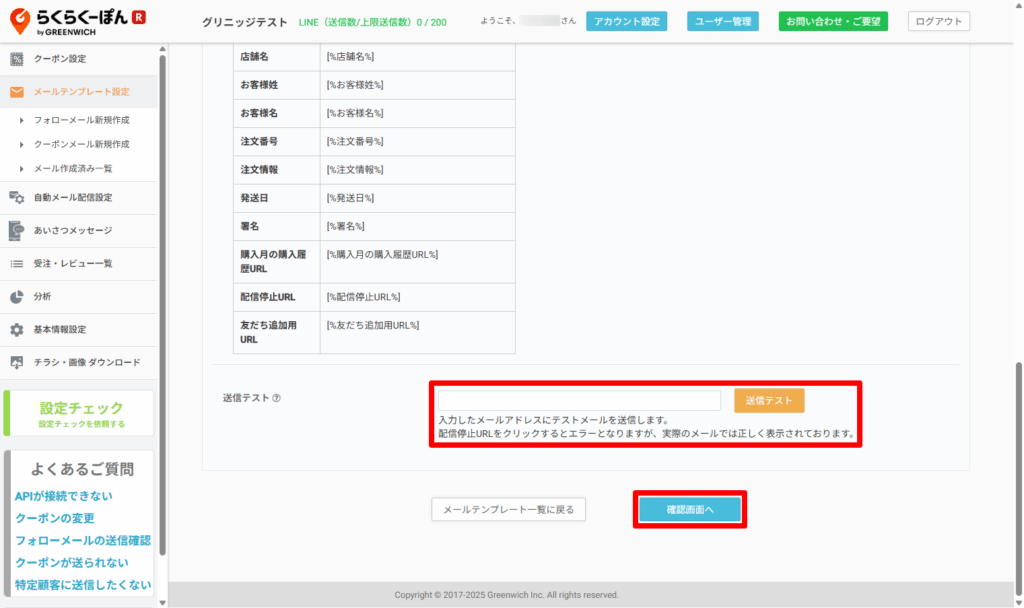
設定に問題なければ、確認画面へ > 登録 を行い、編集内容を登録します。
※自動メール配信設定>メール配信設定済み一覧 にて利用中のテンプレートを編集した場合、
次回のメール送信時から編集後の内容に切り替わります。
以上で、メールテンプレートへの友だち追加URLタグ設定が完了となります。
